Вимикати його не рекомендується тим, хто використовує пристрої з пером
- Хоча wisptis.exe є законним файлом Windows, він може спричинити низку проблем.
- Завершити його за допомогою диспетчера завдань не вдасться, оскільки Windows автоматично відновить його під час перезавантаження.
- Щоб вимкнути його, ви можете скористатися редактором локальної групової політики або командним рядком.

XВСТАНОВИТИ, НАТИСНУВШИ ЗАВАНТАЖИТИ ФАЙЛ
- Завантажте Fortect і встановіть його на вашому ПК.
- Запустіть процес сканування інструменту щоб знайти пошкоджені файли, які є джерелом вашої проблеми.
- Клацніть правою кнопкою миші Почати ремонт щоб інструмент міг запустити алгоритм виправлення.
- Fortect завантажив 0 читачів цього місяця.
Багато користувачів повідомили, що процес wisptis.exe викликав проблеми в їх ОС, в тому числі споживання великої кількості пам'яті. Це викликає питання, чи безпечно його видаляти, оскільки це компонент Windows.
Якщо ви також зіткнулися з тією ж проблемою, продовжуйте читати, щоб знайти ефективні рішення.
Що робить wisptis.exe?
Системний файл wisptis.exe є абревіатурою Windows Ink Services Platform Tablet Input System. Це частина служби Windows Ink Workplace, яка дозволяє вводити рукописний текст в офісі та програмне забезпечення для створення нотаток.
Виконуваний файл автоматично встановлюється разом із будь-яким програмним забезпеченням для перегляду Microsoft Office, Adobe або Journal.
Чи є wisptis.exe безпечним?
Файл wisptis.exe є законним файлом Windows. Однак це не означає, що він не може пошкодити ваш комп’ютер. Проблема файлу в тому, що він залишається активний у фоновому режимі навіть якщо сенсорний екран або перо недоступні або використовуються системою.
Це споживає багато системних ресурсів, уповільнює ваш процесорі навіть може завдати шкоди іншому програмному забезпеченню. Отже, хоча це безпечно залишатися, оскільки це законний файл, чи потрібен він вам на комп’ютері?
Більшості користувачів не рекомендується вимикати його, особливо для сенсорних екранів і пристроїв із пером. Виконуваний файл життєво важливий для оптимальної продуктивності та функціональності програм для створення нотаток, малювання чи дизайну.
Однак, якщо ви не володієте таким пристроєм або не маєте наміру використовувати будь-який компонент введення пером, вимкнення процесу може звільнити деякі цінні системні ресурси і позитивно впливають на продуктивність вашого ПК.
Ви можете завершити процес wisptis.exe з диспетчера завдань, але це лише тимчасове рішення. Windows налаштовано на автоматичне відновлення кожного разу, коли ви повторно відкриваєте програму, яка потребує цього, або перезавантажуєте комп’ютер.
Прокрутіть нижче, щоб знайти ефективні рішення, щоб переконатися, що wisptis.exe залишається вимкненим.
Майте на увазі, що його вимкнення може призвести до того, що певні функції програм, як-от Microsoft Office, Snipping Tool і Adobe, стануть неможливими.
Як я можу зупинити wisptis.exe?
1. Вимкніть автозапуск процесу за допомогою командного рядка
- Прес вікна + С щоб відкрити Меню Пуск. Шукати Командний рядок і натисніть на Запустити від імені адміністратора.
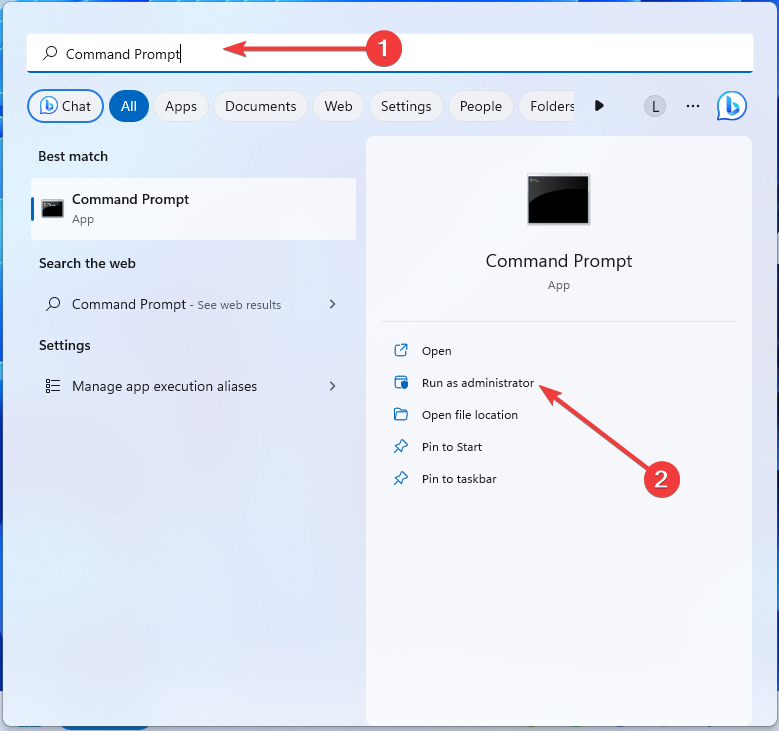
- З’явиться повідомлення UAC (Контроль облікових записів користувачів). Натисніть Так підтвердити.
- Послідовно введіть наступні команди та натисніть Введіть після кожного:
%systemdrive%cd %windir%\system32takeown /f wisptis.exeicacls wisptis.exe /deny “NT AUTHORITY\SYSTEM”:(RX) - Перезавантажте ПК.
2. Вимкніть клієнт App-V
- Прес вікна + Р щоб відкрити бігти вікно, вид services.msc у вікно пошуку та натисніть Введіть.
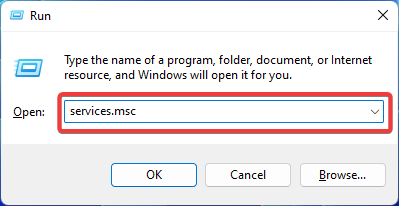
- Перейдіть до Microsoft App-Vклієнт і клацніть на ньому правою кнопкою миші. ВІДЧИНЕНО Властивості.
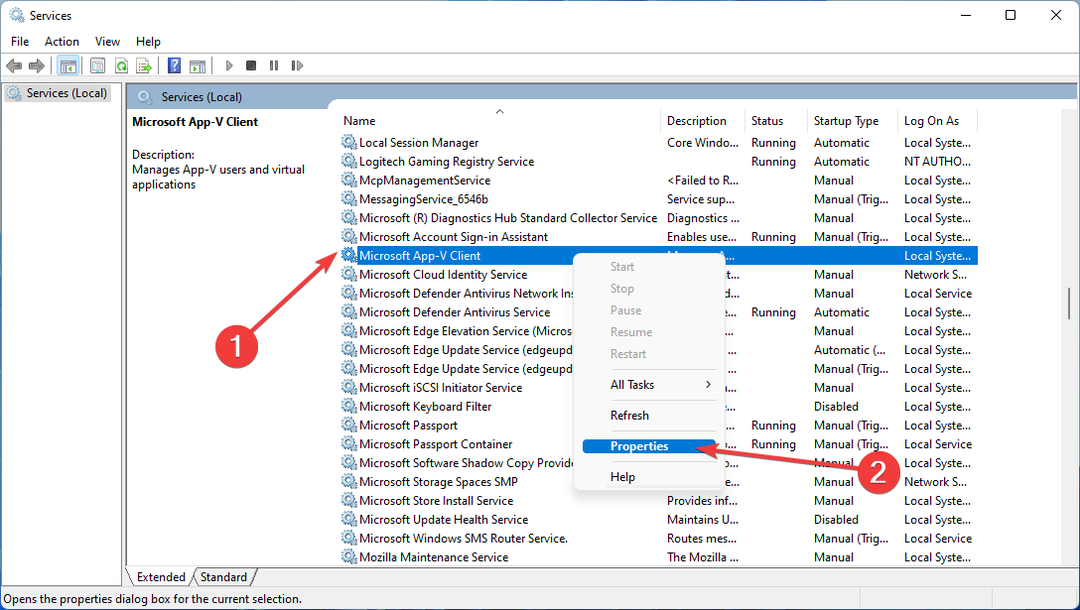
- В Загальний вкладка, знахідка Тип запуску і вибирайте Інструкція. Потім під Сервісстатус виберіть опцію СТІЙ.

- Натисніть на Застосувати і потім в порядку.
- Перезавантажте ПК.
Майте на увазі, що якщо вимкнення клієнта App-V зашкодить вашому комп’ютерному досвіду, ви можете повторно ввімкнути його, дотримуючись наведених вище кроків, але цього разу вибравши Автоматично в розділі Тип запуску, а потім інший перезапустити.
- 7 найшвидших способів заблокувати ПК з Windows 11
- Віджети більше не відкріпляються від панелі завдань у Windows 11
- Як переглянути фотографії телефону в галереї File Explorer
- Екран Windows 11 постійно оновлюється? Виправте це за [8 кроків]
- KB5028185 спричиняє проблеми з входом, але є виправлення
3. Використовуйте редактор локальної групової політики
- Прес вікна + Р щоб відкрити бігти діалог. Тип gpedit.msc у вікно пошуку та натисніть Введіть.
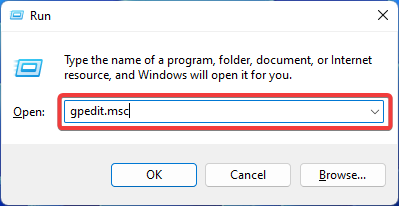
- Натисніть на Конфігурація комп'ютера з лівого боку. ВІДЧИНЕНО Параметри Windows а потім вибирайте Параметри безпеки.
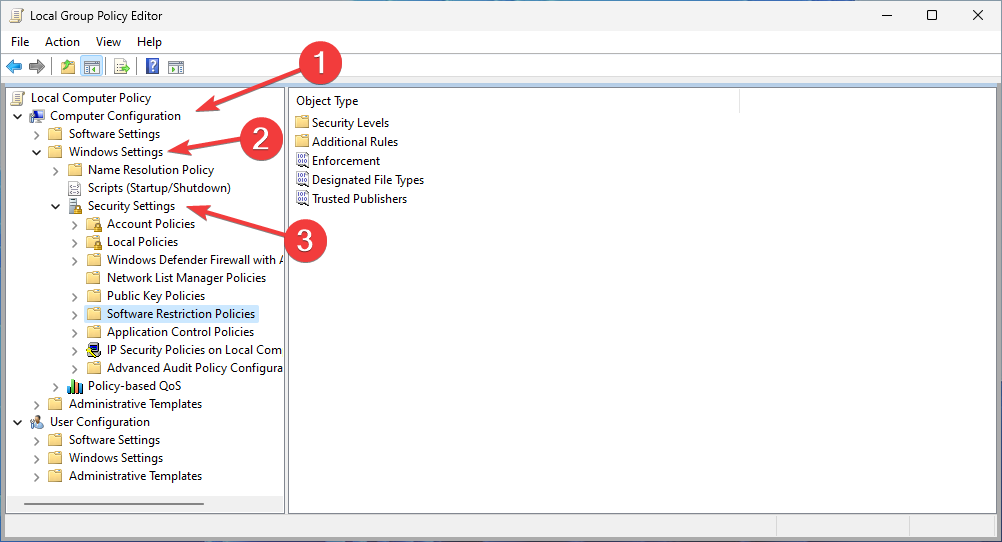
- знайти Правила обмеження програмного забезпечення і відкрийте його. Клацніть правою кнопкою миші Додаткові правила, і виберіть Нове правило шляху.
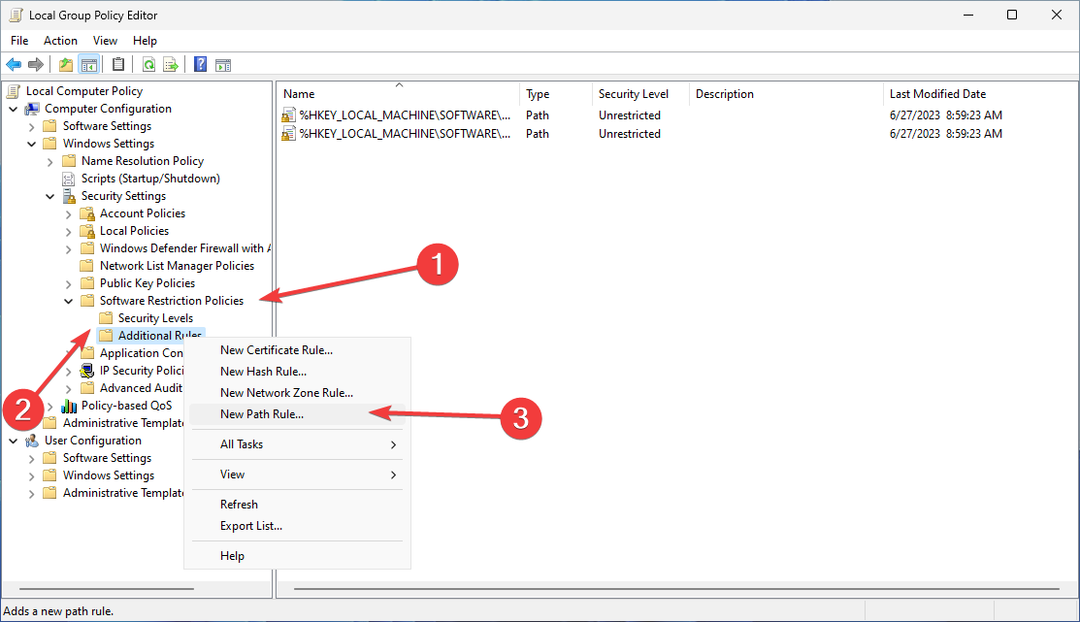
- Прес переглядати, знайдіть розташування процесу wisptis.exe та натисніть в порядку. Тоді вибирайте Заборонено зі спадного меню під Рівень безпеки розділ.

- Прес Застосувати.
Таким чином ви вимикаєте процес wisptis.exe. Крім того, ви можете повністю вимкнути функцію Windows Ink Workplace.
Чи спрацювали наведені вище методи? Якщо вам потрібна додаткова допомога або у вас є запитання, будь ласка, залиште їх у розділі коментарів нижче.
Все ще виникають проблеми?
СПОНСОРОВАНО
Якщо наведені вище пропозиції не допомогли вирішити вашу проблему, ваш комп’ютер може мати серйозніші проблеми з Windows. Ми пропонуємо вибрати комплексне рішення, наприклад Фортект для ефективного вирішення проблем. Після встановлення просто натисніть Переглянути та виправити кнопку, а потім натисніть Почати ремонт.


